Salesforceの権限セットとは?設定方法やプロファイルとの違いについても事例で解説

この記事でわかること
- Salesforceの権限セットとは?プロファイル・ロールとの違い
- 権限セットグループとは?
- 権限セットと権限セットグループの作成・設定方法
- Spring ’26で変化するSalesforce権限セットの重要性

執筆者 代表取締役社長 / CEO 杉山元紀
Salesforceの導入や活用のお困りごとはプロにご相談ください
- プロファイルと権限セットの使い分けが曖昧で、管理が煩雑になっている
- Spring ’26に向けて権限セット中心の構成に移行したいが進め方がわからない
- 誤った権限付与による情報漏洩や業務ミスのリスクを減らしたい
Salesforceの運用や管理をしていく上で、多くのご担当者様からご相談いただくポイントの一つに、”データのアクセス権限設定”がございます。
Salesforceにおけるアクセス権限の理解や設定は、Salesfoceを有効活用するために非常に重要な部分となります。
さらに、Salesforceの公式リリースでは、Spring ’26以降でアクセス権限の設定・管理の仕様が大きく変更になることが発表されており、今後ますますアクセス権限管理の理解や適切な設定は重要になっていくでしょう。
そこで、本記事ではSalesforceのアクセス権限管理に関わる機能の一つである”権限セット”について、基本的な内容や他の権限管理機能との違い、具体的な設定方法について解説します。
この権限セットは、まさにSpring ’26以降でSalesforceのアクセス権限を管理するメインの機能となります。
本記事をお読みいただき、今後変化していく将来的なSalesforceのアクセス権限管理も踏まえて、自社の適切な権限設定を見直すきっかけにしていただけたら幸いです。
Salesforce(セールスフォース)とは?製品群や機能、メリット・デメリットを簡単に解説!
目次
Salesforceの権限セットとは?
まずはSalesforceの「権限セット」について、基本的な理解や活用方法について解説します。
他のアクセス制限機能と何が違うのかについても触れながら解説しますので、業務フローや取り扱う情報に応じて適切なデータ管理ができるよう、ぜひご参照ください。
Salesforceの権限セットとプロファイルやロールとの違い
Salesforceの権限セットについて基本的な理解を深めるために、Salesforceにおいてユーザーのアクセス権限を管理するために用いられる他の機能との違いについて見ていきましょう。
本章では、Salesforceでユーザーのアクセス権限を管理するために用いられる主要な3つの機能について解説します。
- プロファイル
- 権限セット
- ロール
3つのアクセス権限を制御する機能の違いについては、Salesforceを効率的に管理するためにもぜひ把握しておきましょう。
プロファイル
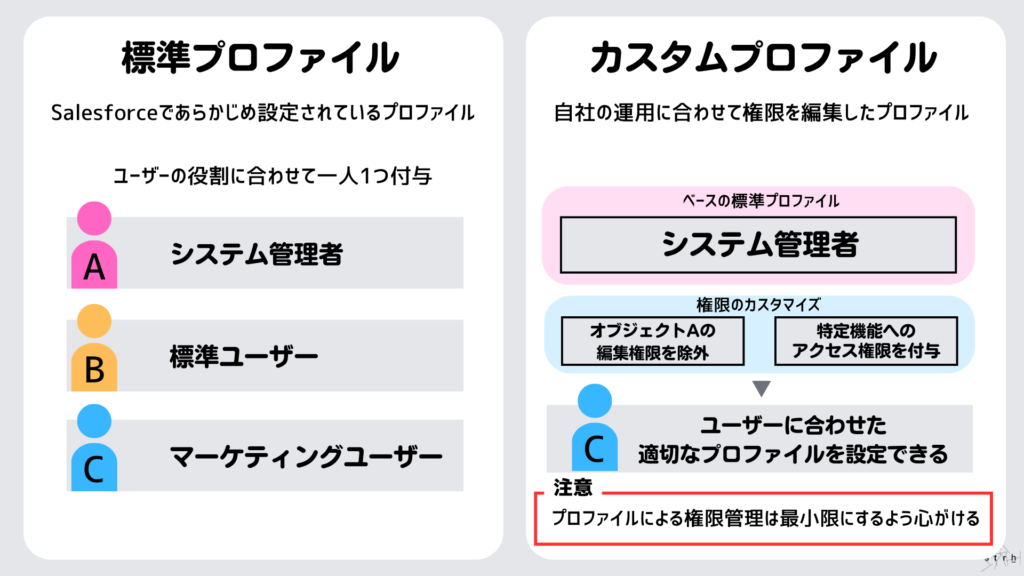
Salesforceのプロファイルとは、ユーザーがSalesforce上のオブジェクトやデータに対して、参照・作成・編集・削除といった権限を実行することを管理するための機能です。
プロファイルはユーザーのアクセス権限範囲を定めるベースとなりますが、ユーザー1人につき一つしか紐づけることができないため、柔軟なアクセス権限の変更には向いていません。
そのため、ユーザーのアクセス権限管理には、プロファイルと合わせて権限セットを活用することが重要になります。
Salesforceのプロファイルとは?設定方法や権限セットとの違いについて詳しく解説
権限セット
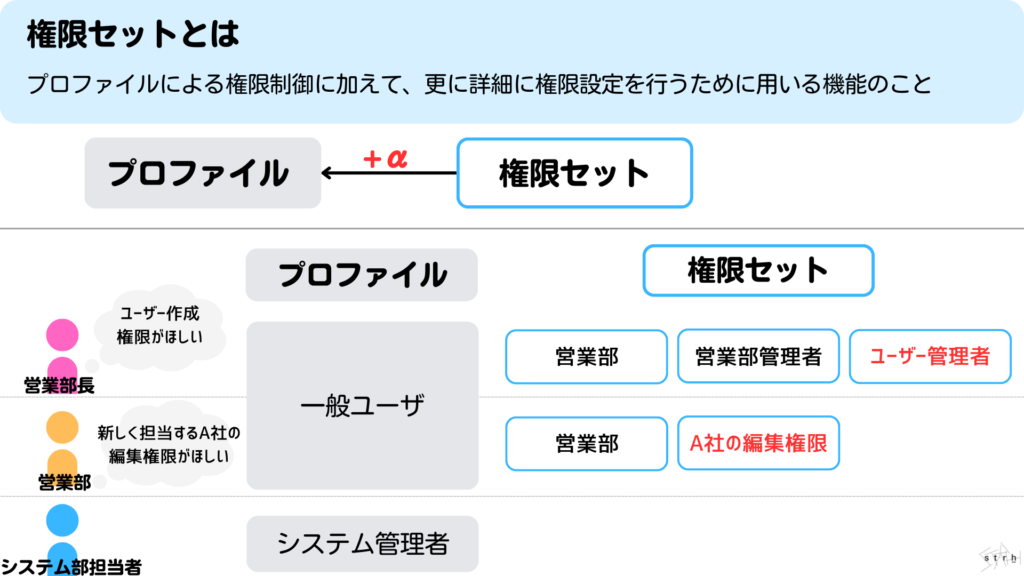
Salesforceの権限セットとは、プロファイルによるアクセス権限の制御に加えて、更に詳細にアクセス権限の設定を行うための機能です。
プロファイルと異なり、権限セットは1人のユーザーに対して、複数の権限セットを割り当てることができます。
そのため、一時的にユーザーにアクセス権限を付与したい場合などには、プロファイルの内容を変更することなく、権限セットを割り当てることで、ユーザーに業務上必要な権限を付与することができます。
後述しますが、今後のSalesforceの仕様変更により、権限セットをベースにしたアクセス権限管理が主要になっていきますので、ぜひ新たにアクセス権限の設定を検討する際は、この権限セットをご活用ください。
ロール
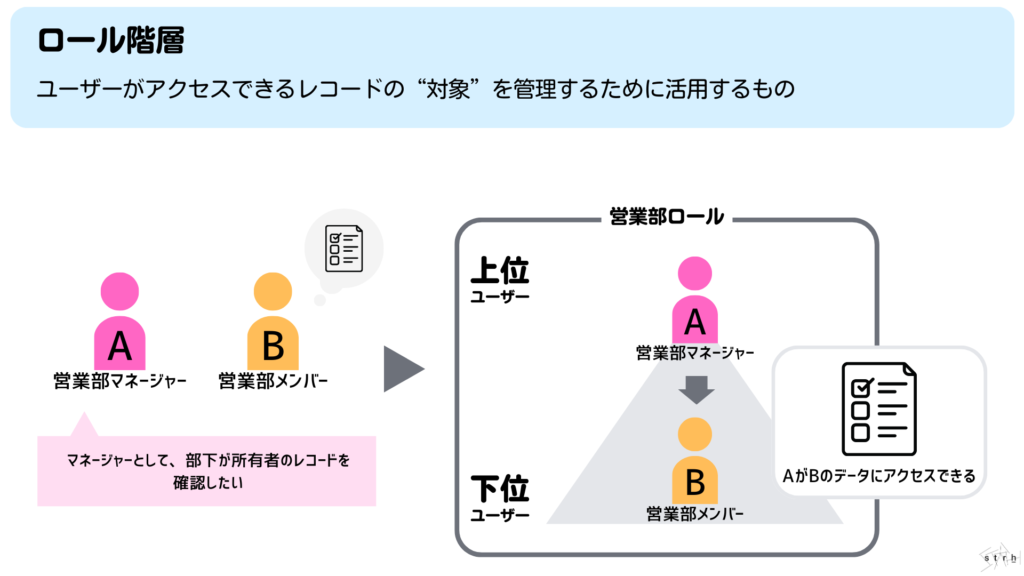
Salesforceのロールとは、レコード所有者以外に対して、レコードへのアクセス権限をどのように付与するかを管理するために用いる機能です。
レコードの所有者は、プロファイルや権限セットにより、自身が所有するレコードにはフルアクセス権限(参照・編集・削除・所有者変更など)を持っています。
ロールを用いてSalesforce組織上に階層を作ることで、上位ロールには自身と同等のアクセス権限を付与するといったことが可能です。
また、ロールはユーザー1人につき一つしか設定することができません。
ロールを用いたアクセス制限管理は、プロファイルや権限セットで管理しているアクセス権限範囲の他に、組織の上司・マネージャーなど、メンバーが所有する多くのデータを参照する必要があるユーザーに、データへのアクセス権限を付与するために効果的です。
Salesforceのロールとは?設定方法やプロファイルとの違いについて詳しく解説
Salesforceの権限セットグループ
また、Salesforceの権限セットと合わせて活用したいのが、「権限セットグループ」です。
権限セットグループは、複数の権限セットを1つにまとめて、ユーザーへ割り当てるための機能です。
例えば、営業チームのメンバーに共通の権限セットを複数割り当てる必要がある場合、各権限セットを一つずつ個別に割り当ててしまうと、権限セットの割り当てが漏れてしまったり、営業メンバーの役割が変更になった際に権限セットを外し忘れたりと、アクセス権限管理のミスや煩雑化につながります。
権限セットグループを作成して、特定の役割を持ったメンバーに付与すべき権限セットをグループ化しておくことで、ユーザーに業務上必要なアクセス権限を一括で割り当てることができます。
プロジェクトや施策の開始時など、同じ役割を持つユーザーに対して、追加または一時的にアクセス権限を付与するために、何個も権限セットを割り当てる必要がある場合などにぜひ活用してみてください。
Salesforceの権限セットの活用事例
前章を踏まえて、権限セットを使うメリットの他、プロファイルやロールではなく権限セットを用いるべき活用シーンについて事例を用いて解説する。
それではSalesforceの権限セットを用いて、ユーザーへアクセス権限を付与する場面について見ていきましょう。
ユーザーへのアクセス権限付与を設定する上で、まず大きく検討いただきたいのが以下2つです。
- ユーザーのアクセス権限を”緩和”したいのか”制限”したいのか
- アクセス権限を設定したいユーザーは”全体”なのか”一部”なのか
管理ご担当者様が設定したいアクセス権限の内容に沿って、どのように管理をすべきか検討していきましょう。
ユーザーのアクセス権限を”付与”したいのか”制限”したいのか
ユーザーのアクセス権限を”緩和”したいのであれば、プロファイルや権限セットを用いてアクセス権限を新たにユーザーへ付与してあげるイメージは付きやすいかと思いますが、アクセス権限を”制限”したい場合については少し検討が必要になります。
例えば、制限したいアクセス権限が権限セットによって付与されている等であれば、該当の権限セットを外すだけでアクセス権限は制限できるかと思います。
ただし、プロファイルによって与えられているアクセス権限を制限したい場合については、プロファイルの内容を変更するか別途アクセス権限を制限したプロファイルを作成する必要があります。
基本的な考え方として、Salesforceの権限管理はアクセス権限の制限を”緩和”していく点に特徴があり、上記の場面で、権限セットを用いてプロファイルで与えられているアクセス権限を”制限”することはできません。
(Spring ’26以降では権限セットによるアクセス権限管理が主体となるため、アクセス権限の”制限”も権限セットで実施することになります。)
プロファイルの内容を変更することは、多くのユーザーのアクセス権限に影響がでるため、プロファイル内容の変更を避けるためにも、アクセス権限付与は最小限にし、権限セットによるアクセス権限の付与をするようにしましょう。
一方で、プロファイルによるアクセス権限設定を検討しても良い場合もあるので、次に「アクセス権限を設定する範囲」について検討していきます。
アクセス権限を設定したいユーザーは”全体”なのか”一部”なのか
まずユーザー”全体”、”一部”に関わらず、アクセス権限を”制限”したい場合は、プロファイルによる設定を検討しましょう。
その上で、現在のプロファイルで与えている以上のアクセス権限を付与したいユーザーが、組織や部門など”全体”である場合には、前述の通り、標準ユーザープロファイルや営業プロファイルなど、自社で管理するプロファイルの内容を変更することで、アクセス権限の付与といった設定をしても良いかと思います。
ただし、アクセス権限を設定したいユーザーが”一部”である場合、プロファイルの内容変更では本来アクセス権限が不要なユーザーにまでデータの参照権限などが渡ってしまい、情報流出のリスクが高まる状態となってしまいます。
そうならないよう、アクセス権限を設定したいのが”一部”ユーザーである場合には、権限セットを用いて、アクセス権限を付与することを推奨します。
権限セットを用いることで、同一プロファイルであっても、例えば、給与オブジェクトにアクセスできるユーザー、できないユーザーを分けることができます。
また、給与オブジェクトへのアクセス権限が不要になった場合は、該当の権限セットを外すことで、そのユーザーのアクセス権限を制限することができます。
Salesforceの権限セット・権限セットグループの作成・割り当て方法
ここまでSalesforceの権限セットについて、基本的な機能や他のアクセス権限を制御する機能との違い、活用場面について解説いたしました。
ここからは実際にSalesforceの権限セットや権限セットグループを設定・割り当てする方法について、キャプチャを用いて解説します。
ぜひステップをご確認の上、実際に権限セットを設定する際の参考にしてみてください。
Salesforceの権限セット作成方法
1.Salesforceの「設定(右上の歯車アイコンから選択)」をクリック
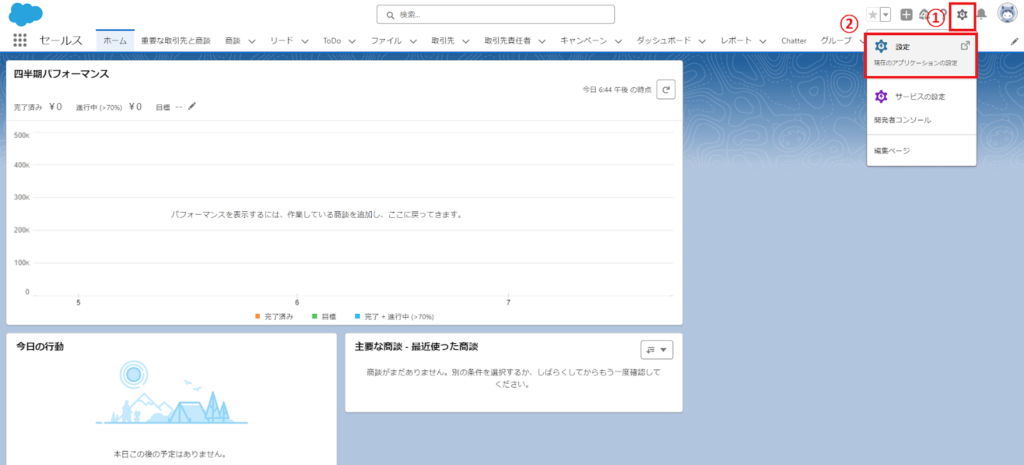
2.左側にある「クイック検索」ボックスに「権限セット」と入力し、表示される「権限セット」 を選択
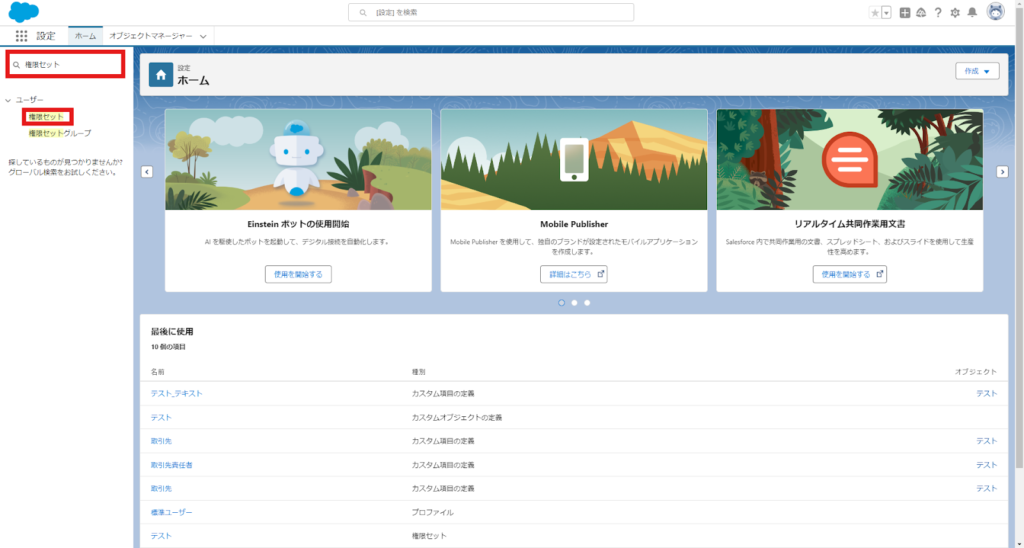
3.「新規」をクリックし、権限セット新規作成画面へ
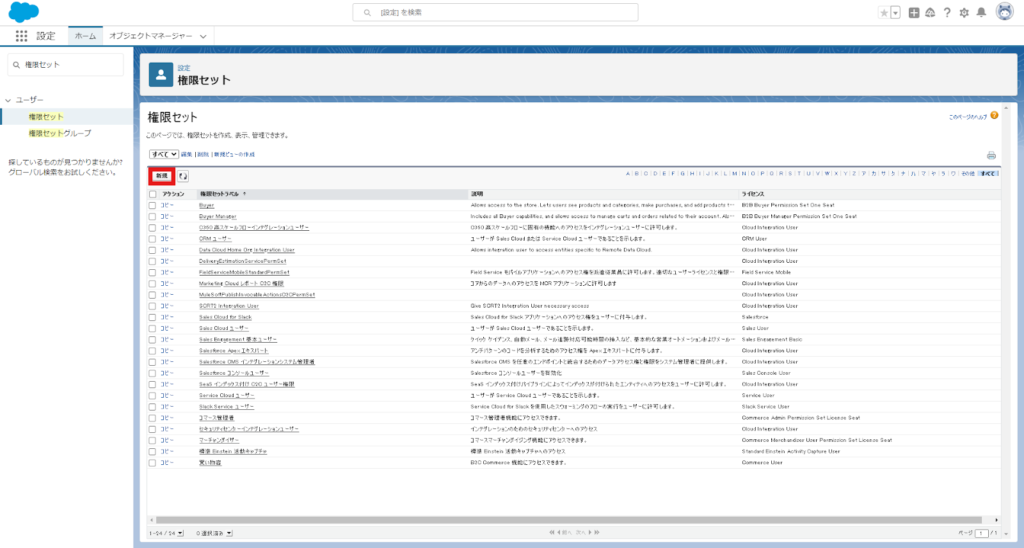
4.必須事項を入力し、「保存」をクリック
「説明」の欄は入力必須ではございませんが、作成した権限セットがどのような権限を付与するための権限セットか一覧で判別しやすくなるため、入力を推奨します。
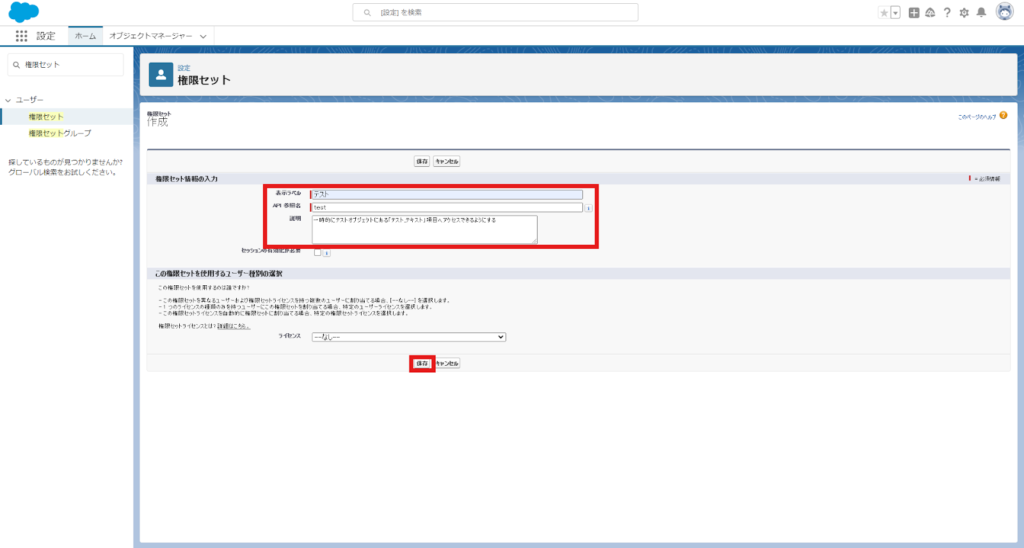
5.遷移した権限セット設定画面にて、「オブジェクト設定」をクリック
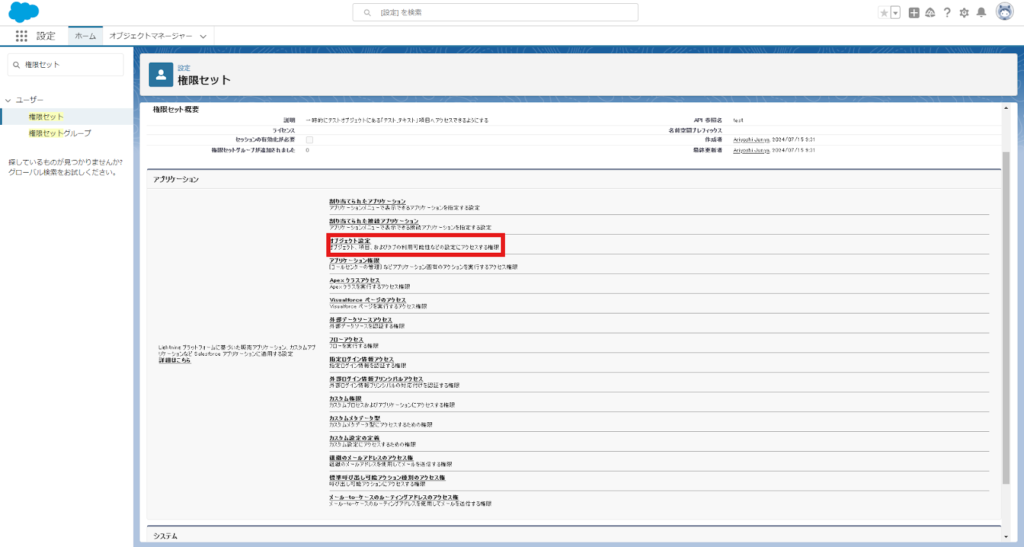
6.表示されるオブジェクト一覧から、権限を付与したいオブジェクトを選択
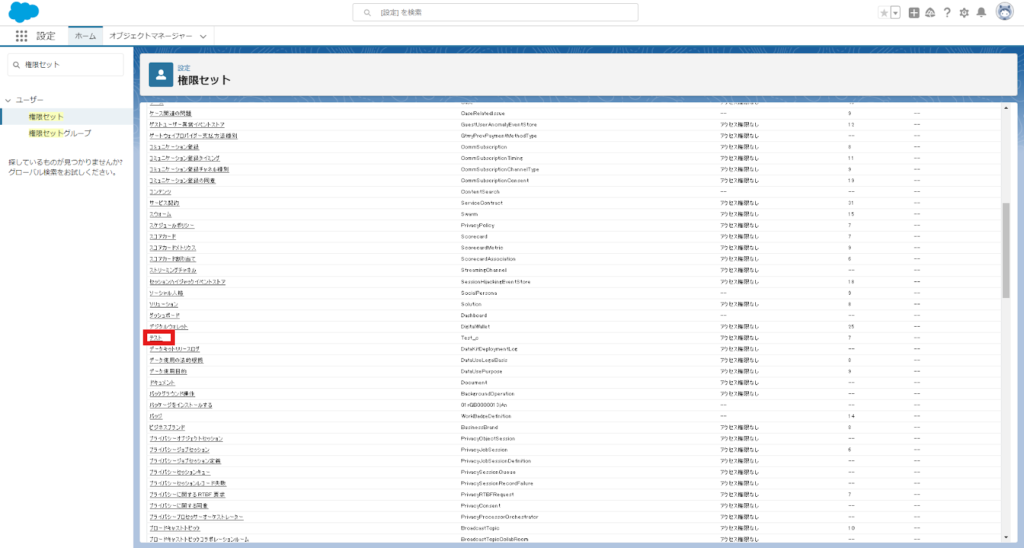
7.「編集」をクリック
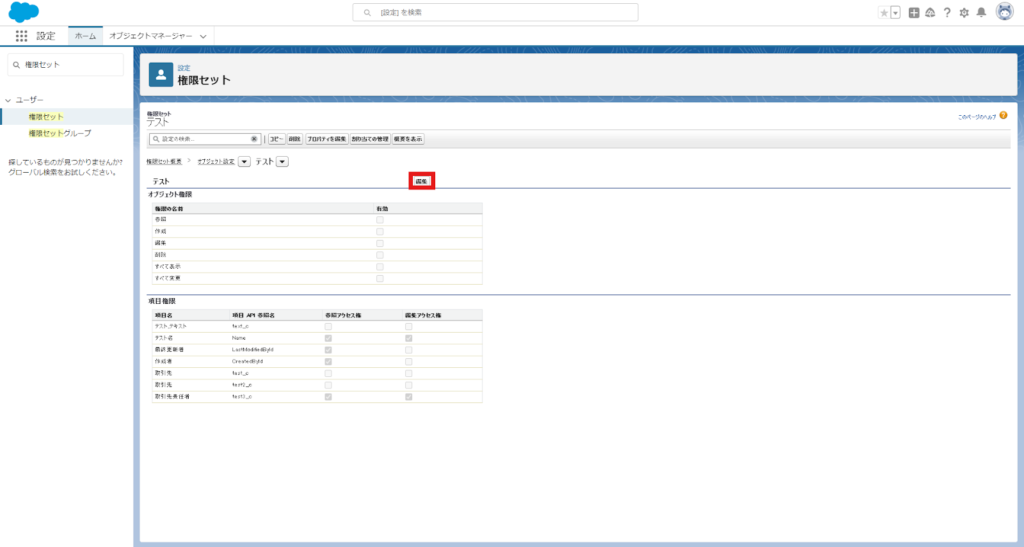
8.オブジェクト別・項目別に権限セットで付与したいアクセス権限を設定し、「保存」をクリックして完了
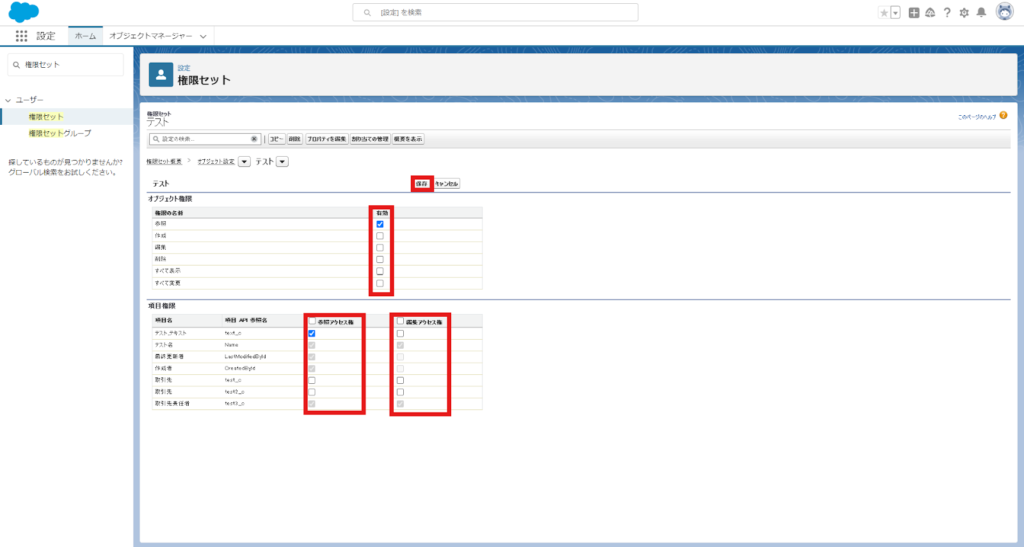
Salesforceの権限セット割り当て方法
1.Salesforceの「設定(右上の歯車アイコンから選択)」をクリック
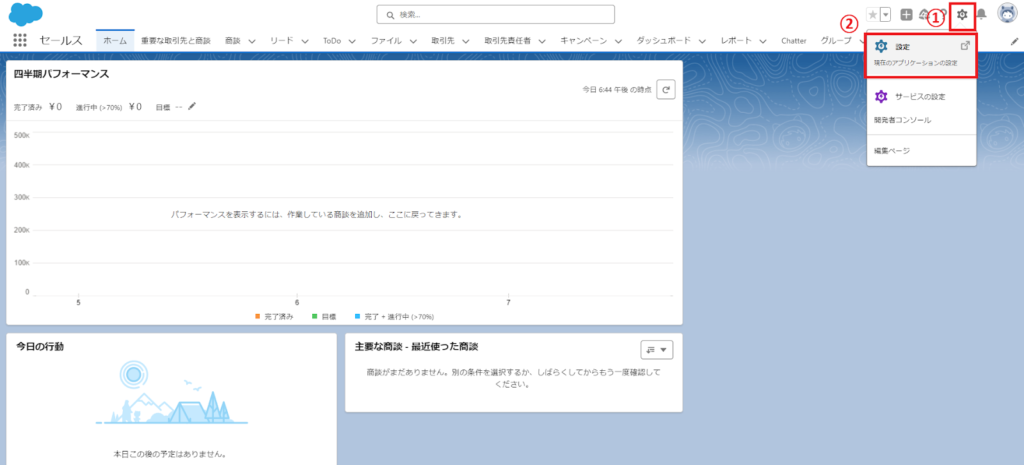
2.左側にある「クイック検索」ボックスに「権限セット」と入力し、表示される「権限セット」 を選択
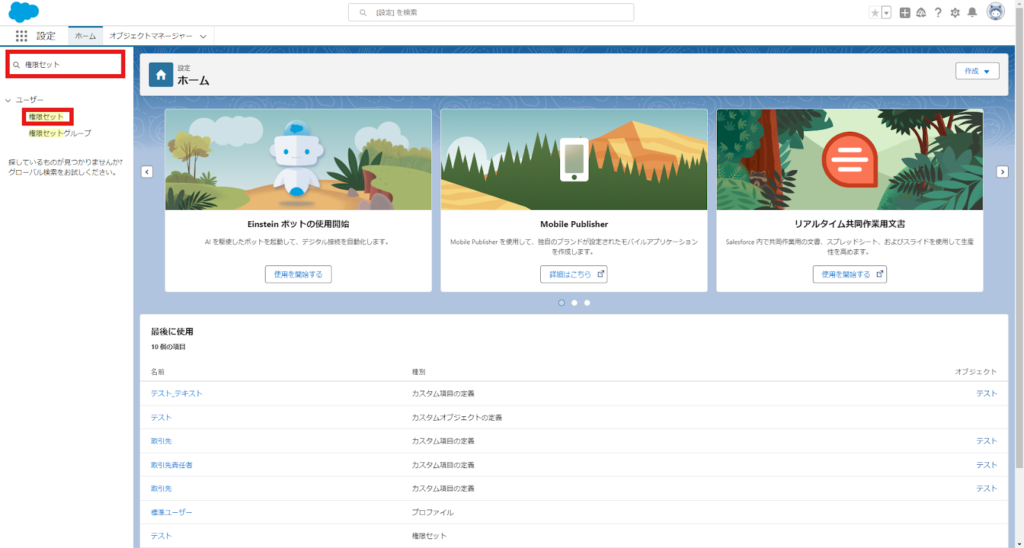
3.権限セット一覧から、ユーザーに割り当てたい権限セットを選択
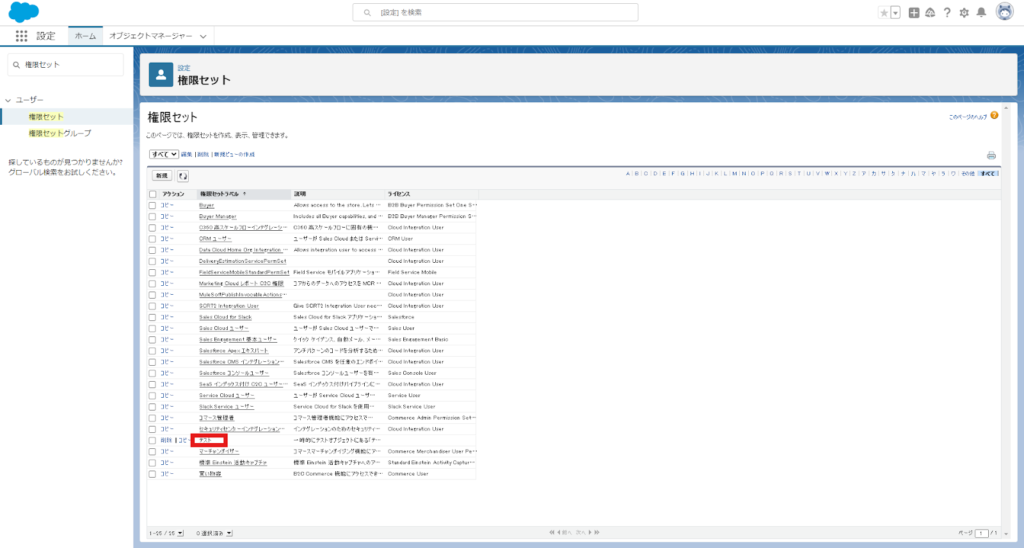
4.ページ上部にある「割り当ての管理」をクリック
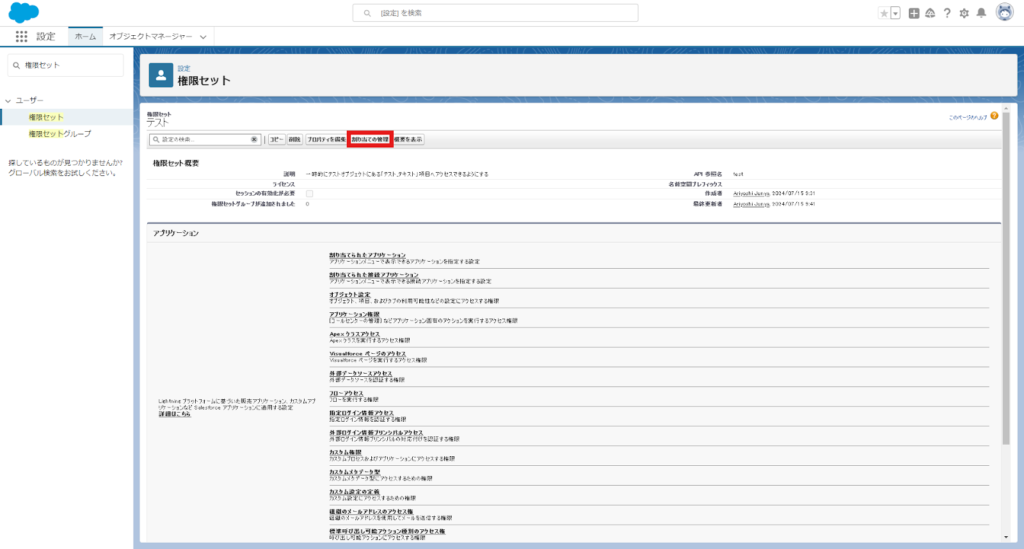
5.右上の「割り当て追加」をクリック
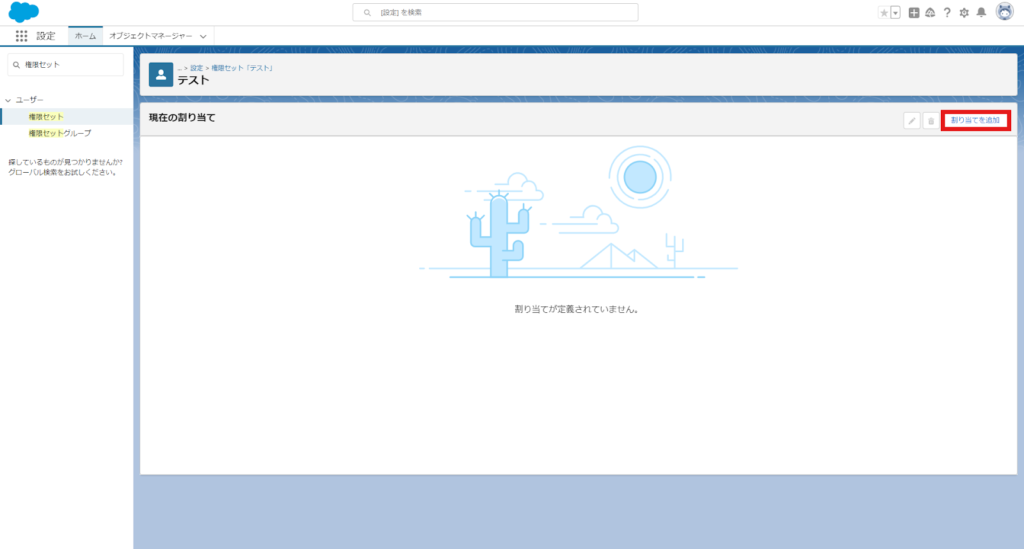
6.ユーザー一覧から、権限セットを割り当てたいユーザーを選択し、「次へ」をクリック
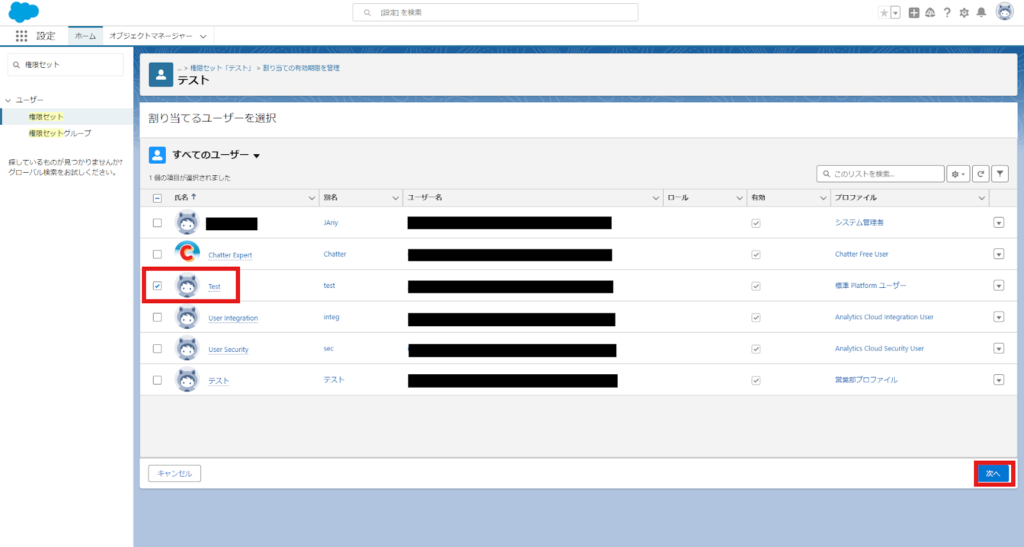
7.権限セットの有効期限を選択し、割り当てるユーザーに間違いがないことを確認して、「割り当て」をクリック
ユーザーに対して業務上一時的にアクセス権限を付与したい場合は、権限セットの外し忘れがないように「有効期限を指定」することを推奨します。
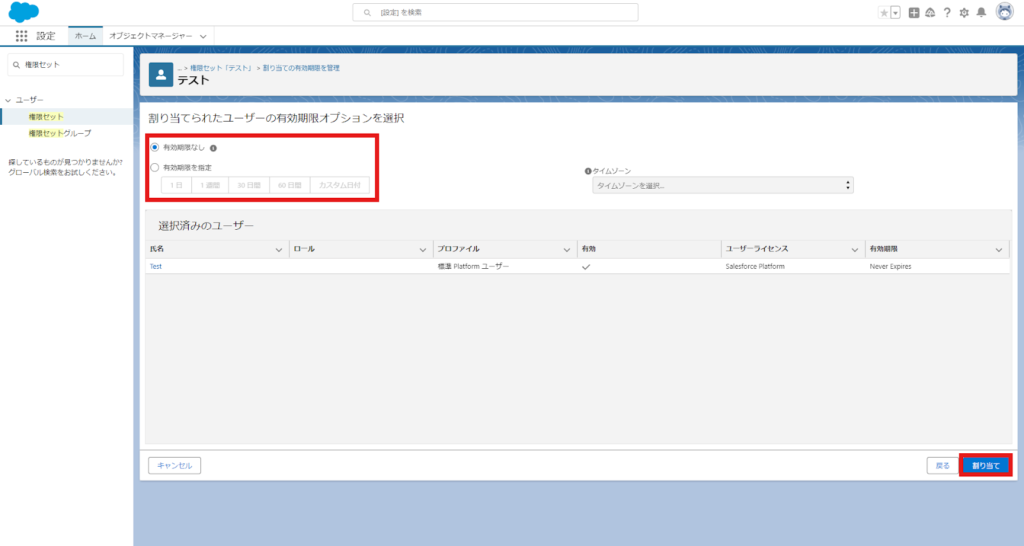
8.権限セットが割り当てられたことを確認し、「完了」をクリック
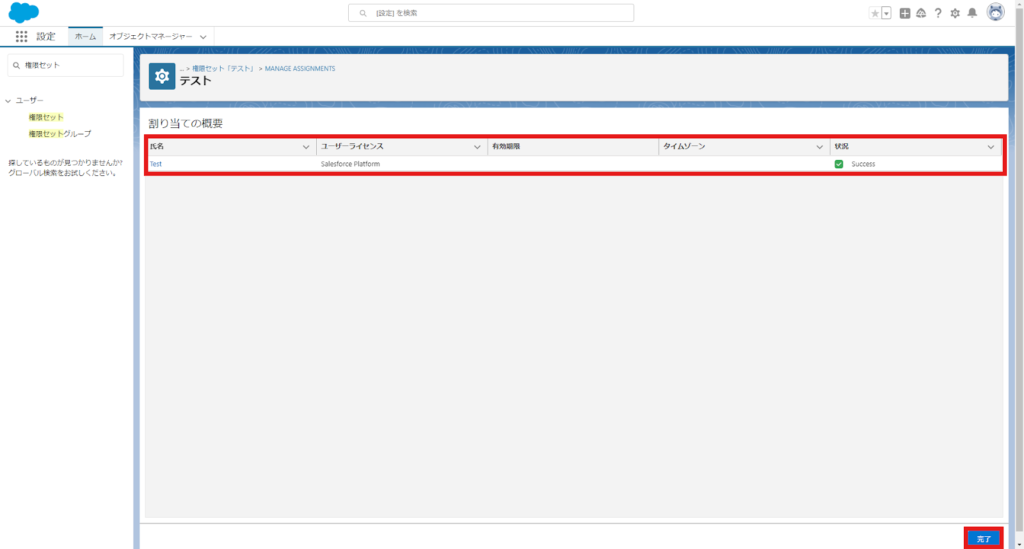
Salesforceの権限セットグループ作成方法
1.Salesforceの「設定(右上の歯車アイコンから選択)」をクリック
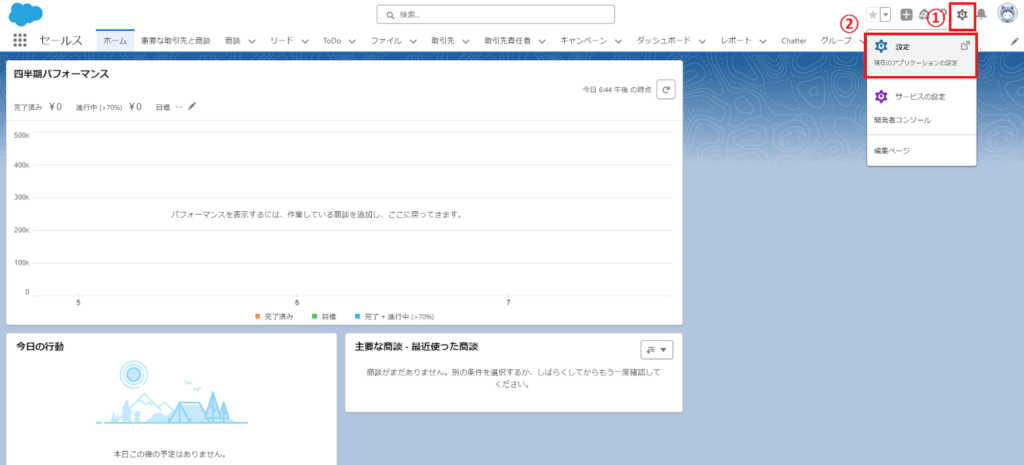
2.左側にある「クイック検索」ボックスに「権限セットグループ」と入力し、表示される「権限セットグループ」 を選択
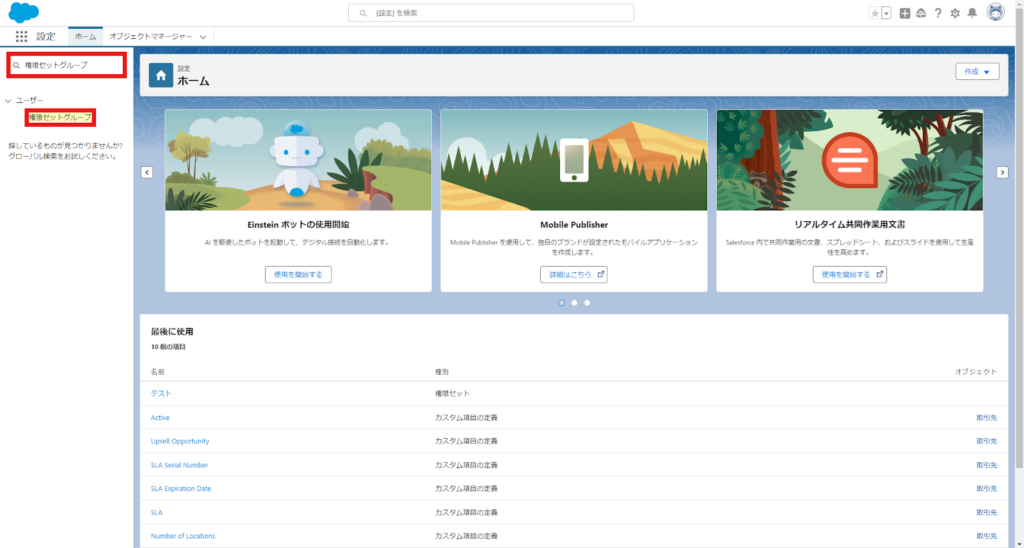
3.右上の「新規権限セットグループ」をクリックし、権限セットグループの新規作成画面へ
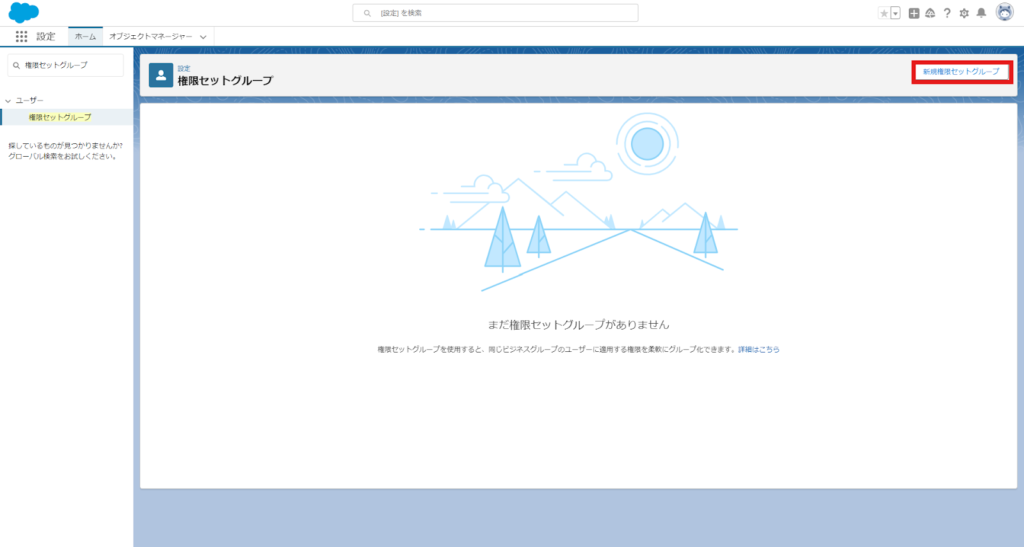
4.必須項目を入力し、「Save」をクリック
権限セットと同様に、「説明」は任意入力ですが、どのような権限を付与することを目的とした権限セットグループか記載をしておくと管理が楽になります。
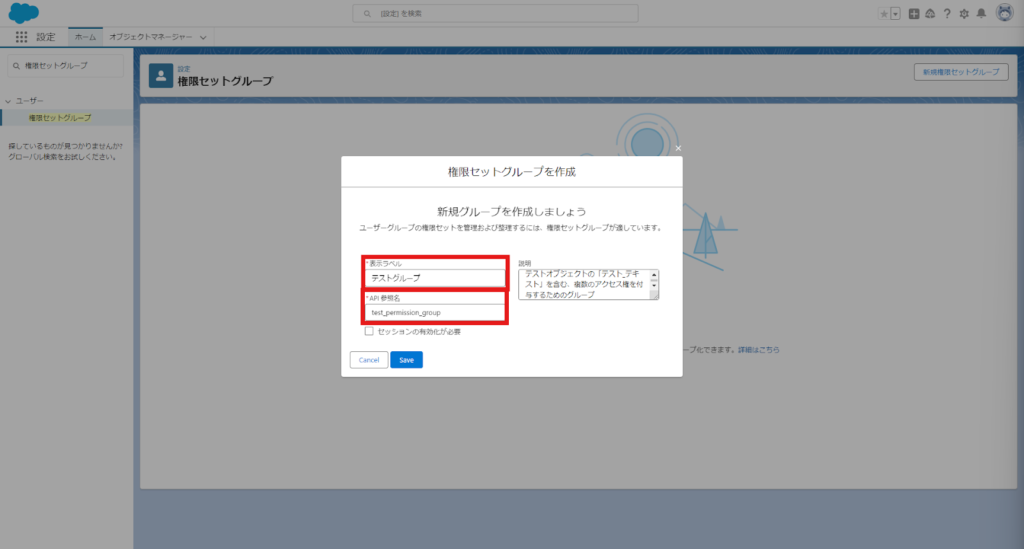
5.「グループ内の権限セット」をクリック
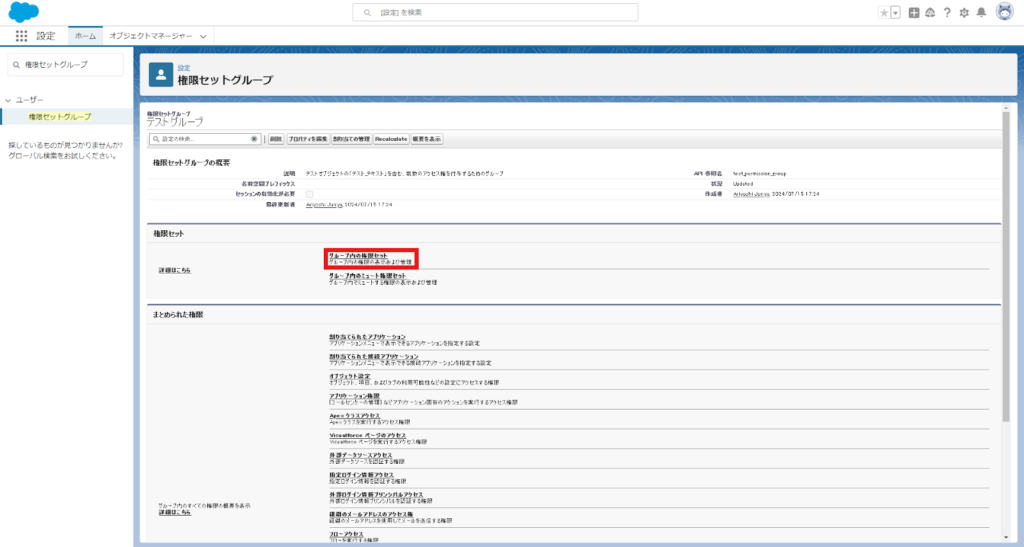
6.「権限セットを追加」をクリック
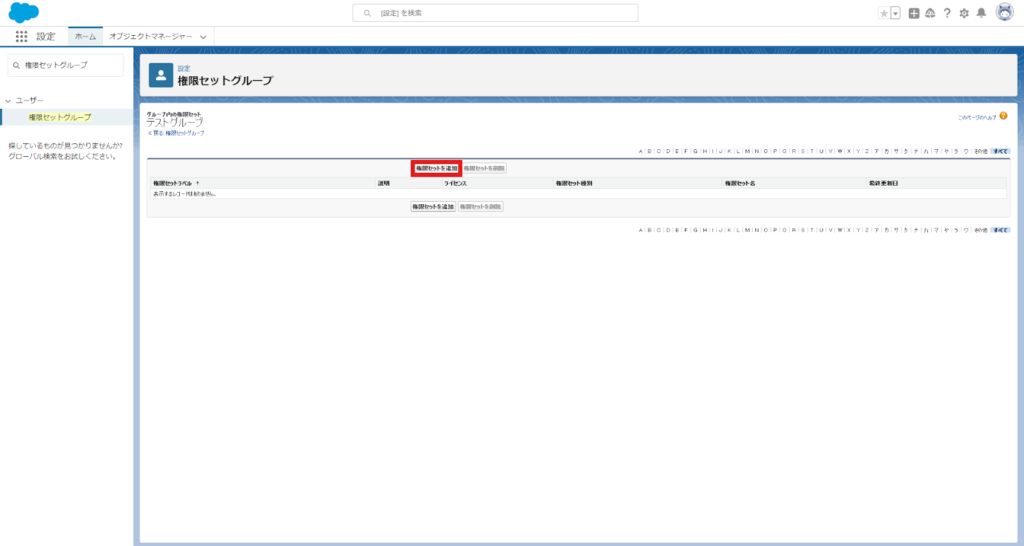
7.「権限セットグループ」に追加したい権限セットにチェックを入れて、「追加」をクリック
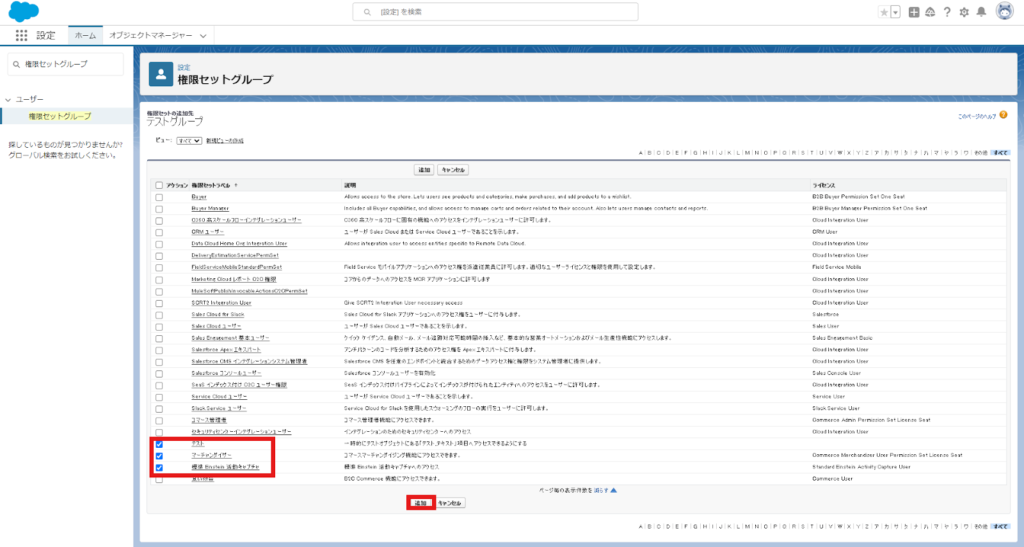
8.権限セットが割り当てられたことを確認し、「完了」をクリック
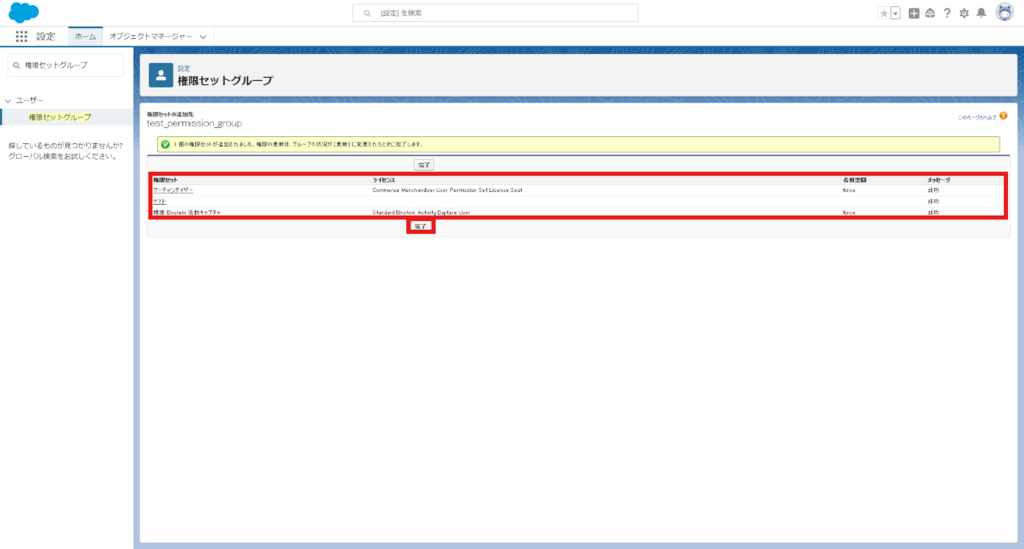
Salesforceの権限セットグループ割り当て方法
1.Salesforceの「設定(右上の歯車アイコンから選択)」をクリック
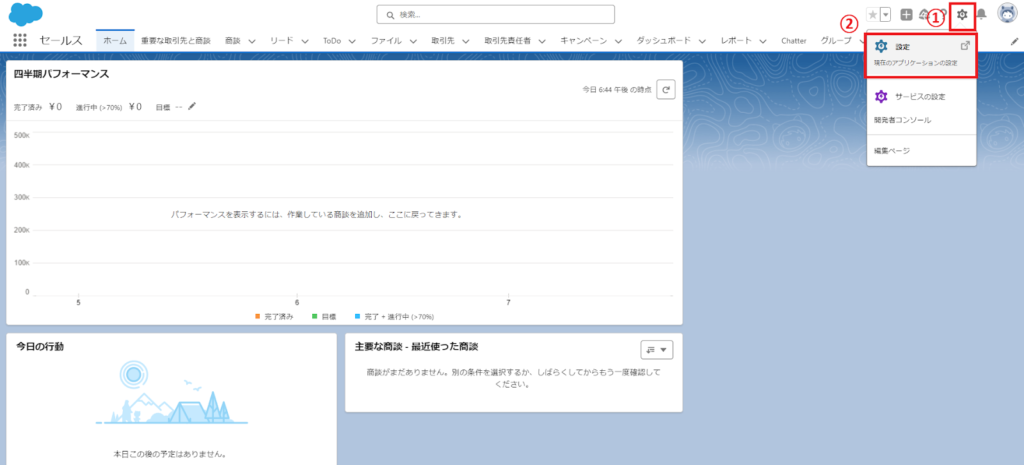
2.左側にある「クイック検索」ボックスに「権限セットグループ」と入力し、表示される「権限セットグループ」 を選択
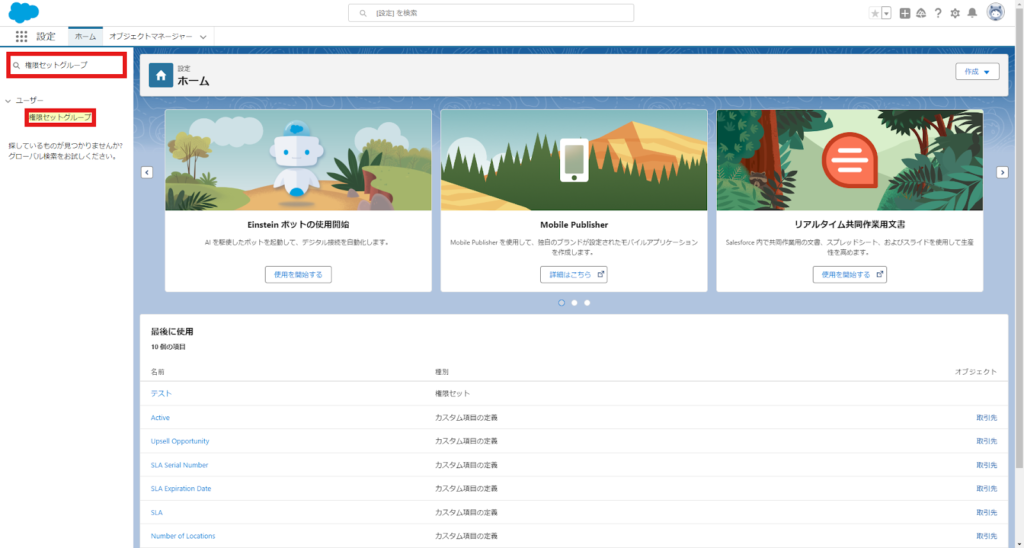
3.権限セットグループ一覧から、ユーザーに割り当てたい権限セットグループを選択
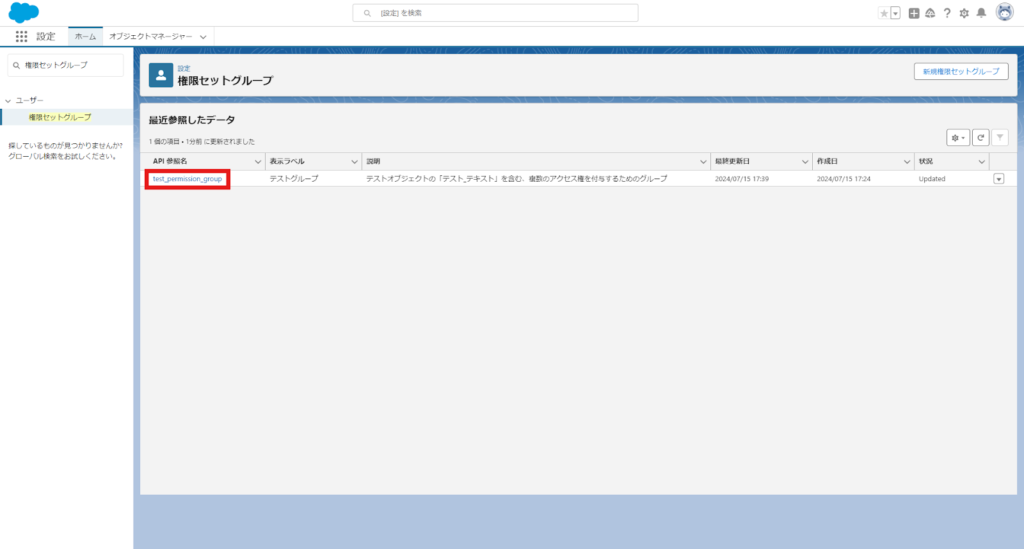
4.ページ上部にある「割り当ての管理」をクリック
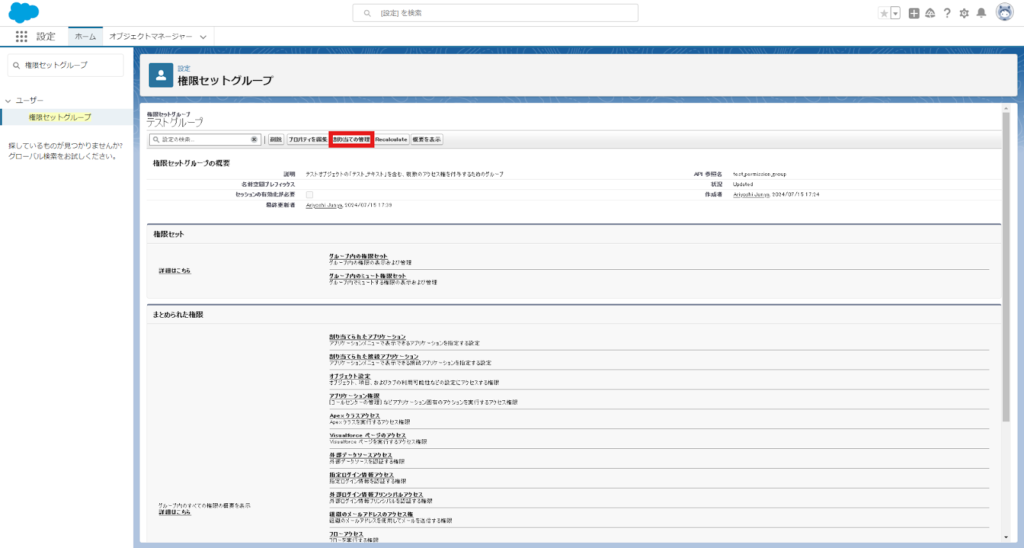
5.右上の「割り当て追加」をクリック
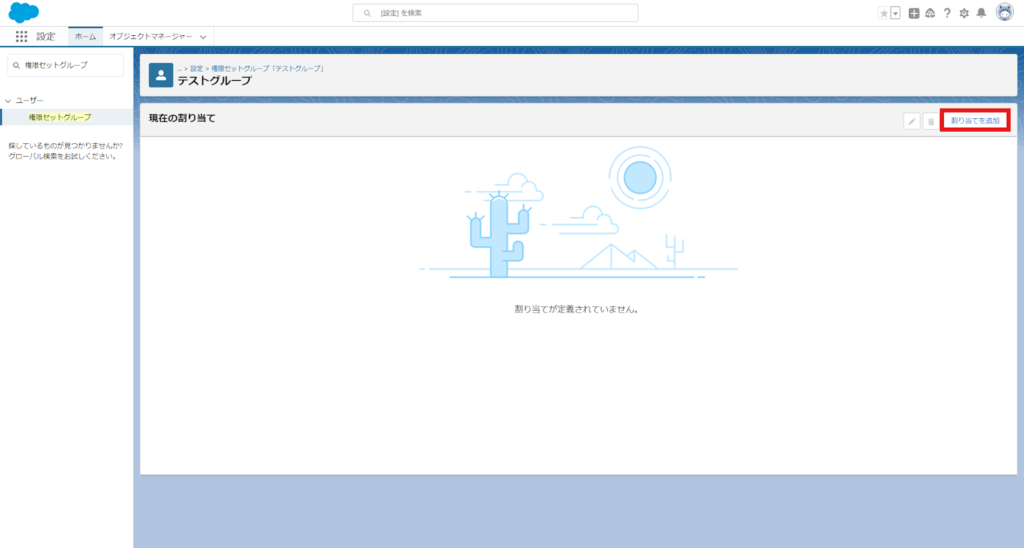
6.ユーザー一覧から、権限セットグループを割り当てたいユーザーを選択し、「次へ」をクリック
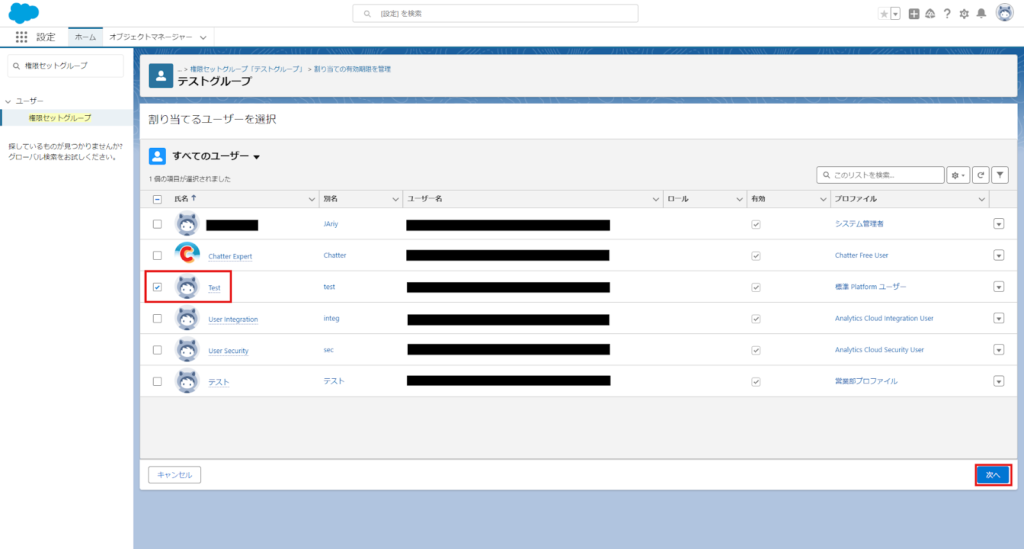
7.権限セットグループの有効期限を選択し、割り当てるユーザーに間違いがないことを確認して、「割り当て」をクリック
権限セットの割り当てと同様に、ユーザーに対して業務上一時的にアクセス権限を付与したい場合は、権限セットグループの外し忘れがないように「有効期限を指定」することを推奨します。
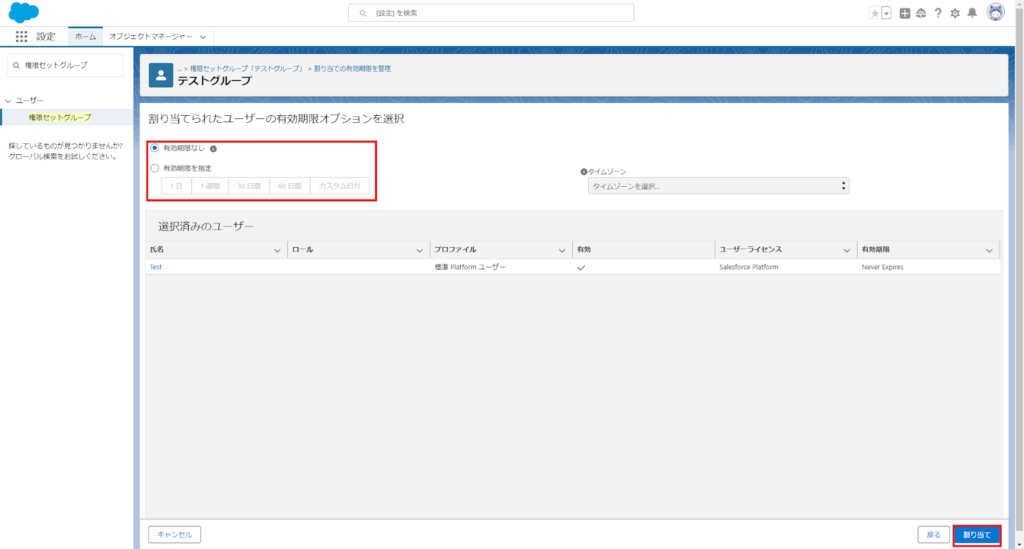
8.権限セットが割り当てられたことを確認し、「完了」をクリック
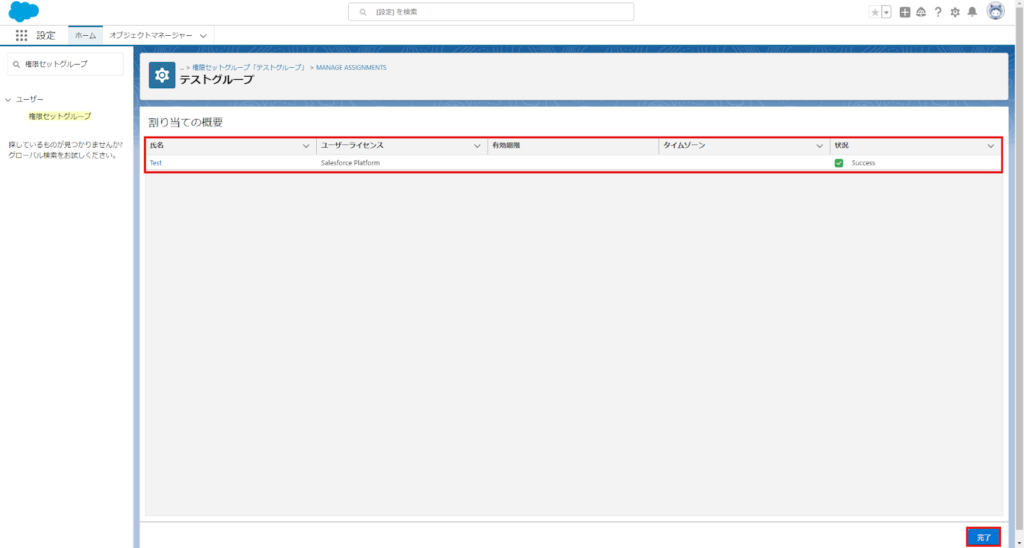
Spring ’26で変化するSalesforceの権限セット重要性
ここまで権限セットの基本的な知識や具体的な設定方法について解説してきましたが、Spring ’26リリース以降では、この権限セットの重要性が更に高まることがSalesforceの公式リリースで発表されました。
そこで本章では、Spring ’26リリース以前と以降で、Salesforceにおける権限管理がどのように変化するか、改めて権限セットとプロファイルの関係に触れながら解説します。
Spring ’26以前のこれまでの権限管理
Spring ’26までのSalesforceにおいては、ユーザーのベースとなるアクセス権限はプロファイルによって管理されています。
例えば、営業メンバーに割り当てるプロファイルに「取引先オブジェクト」の参照権限は付与するが作成・編集・削除権限は付与しない設定をしている場合に、営業メンバーの一部が業務上、「取引先オブジェクト」の作成・編集権限が必要となった際は、権限セットを該当の一部営業メンバーへ割り当てることで、アクセス権限を付与する方法を取ることができます。
そのため、”プロファイル”と”権限セット”の組み合わせによりユーザーのアクセス権限を制御することが重要となっていました。
Spring ’26以降に変化する権限管理
Spring ’26以降では、前述の「”プロファイル”と”権限セット”の組み合わせによりユーザーのアクセス権限を制御する」という考え方が大きく変わります。
具体的には、Spring ’26のリリースにより、プロファイルによるアクセス権限を管理する機能は最低限となり、大部分が権限セットによる制御へと移り変わります。
そのため、今後は権限セットをベースとしたアクセス制限の管理がより重要になって参りますので、プロファイルを主体としてアクセス権限の管理を行っているSalesforceの管理ご担当者様は、本記事をご参考に権限セットによるアクセス権限管理への以降をおすすめいたします。
以下にSpring ’26リリース以降、プロファイルに権限管理が残るものと権限セットでのみ利用可能になるものをまとめています。
■Spring ’26リリース以降、プロファイルに残るもの
- ログイン時間/IP範囲
- レコードタイプ、アプリケーション設定
- ページレイアウトの割り当て
■Spring ’26リリース以降、権限セットでのみ利用可能になるもの
- ユーザー権限(システムおよびアプリの権限)
- オブジェクト権限(オブジェクトの作成、読み取り、更新、および削除)
- 項目権限(項目レベルのセキュリティ)
- タブの設定
- レコードタイプ(デフォルトではない)
- アプリケーション設定(デフォルトではない)
- 接続されたアプリケーションのアクセス
- Apexクラス
- Visualforceページ
- カスタム権限

まとめ
本記事では、Salesforceの権限セットについて、基本的な機能やその他のアクセス権限を制御する機能との違い、具体的な設定方法について解説してきました。
自社のSalesforceにおいても、権限セットを活用したアクセス権限管理をしていくイメージをお持ちいただけたでしょうか?
権限セットは、今後Salesforceにおけるアクセス権限管理の主要機能となり、ますます重要度が高まっていくことがSalesforceからも公式リリースされています。
自社のsalesforceを効率的に活用するためにも、ぜひ本記事を参考に自社の権限セット活用状況やアクセス権限管理状況を見直すきっかけにしてみてください。
また、Salesforceのアクセス権限管理は非常に重要であると同時に、設定を迷われてしまう管理者様も多い部分です。
適切なアクセス権限管理が何か、自社の活用状況にマッチしているのかといったことを、外部の意見も踏まえて検討をしてみたい方は、ぜひ一度弊社ストラへお問い合わせくださいませ。
ストラでは、各社様が実現したい業務フローや体制をヒアリングした上で、Salesforceを活用していくその先のゴールまでを踏まえて、適切なSalesforceの環境設定や運用を支援いたします。
本記事を読んで、自社のSalesforce活用について今一度見直してみたいと思われた担当者様は、ぜひこちらのお問い合わせフォームよりまずはお気軽にご相談してください。
また、ストラのSalesforce導入支援や定着化支援、開発支援について、さらに詳しく知りたい方はこちらのページで紹介しています。
Salesforceの導入や活用のお困りごとはプロにご相談ください
- プロファイルと権限セットの使い分けが曖昧で、管理が煩雑になっている
- Spring ’26に向けて権限セット中心の構成に移行したいが進め方がわからない
- 誤った権限付与による情報漏洩や業務ミスのリスクを減らしたい


執筆者 代表取締役社長 / CEO 杉山元紀
大学卒業後、株式会社TBI JAPANに入社。株式会社Paykeに取締役として出向し訪日旅行者向けモバイルアプリ及び製造小売り向けSaaSプロダクトの立ち上げを行う。
アクセンチュア株式会社では大手メディア・総合人材企業のセールス・マーケティング領域の戦略策定や業務改革、SFA・MAツール等の導入及び活用支援業務に従事。
株式会社Paykeに再入社し約10億円の資金調達を行いビジネスサイドを管掌した後、Strh株式会社を設立し代表取締役に就任。
▼保有資格
Salesforce認定アドミニストレーター
Salesforce認定Marketing Cloudアドミニストレーター
Salesforce認定Marketing Cloud Account Engagementスペシャリスト
Salesforce認定Marketing Cloud Account Engagement コンサルタント
Salesforce認定Sales Cloudコンサルタント
Salesforce認定Data Cloudコンサルタント




